Excel中经常需要使用到自动求和公式,自动求和具体该如何操作呢?接下来小编举例简单的例子告诉大家excel设置自动求和公式的方法。excel设置自动求和公式的方法设置自动求和公式步骤1:将鼠标放在要求和数据区域的紧挨着的下面一个单元格,如下图的D10单元格,然后点击【开始】-【自动求和】按钮就可以自动求D......
如何利用Excel的 VLOOKUP函数 竖直查找数据
Excel函数
2021-11-17 12:34:13
VLOOKUP函数用于在表格数组的首列查找指定的值,并由此返回表格数组当前行中其他列的值,VLOOKUP中的V表示垂直方向。当比较值位于需要查找的数据左边的一列时,可以使用VLOOKUP而不是HLOOKUP。其语法如下:
VLOOKUP(lookup_value,table_array,col_index_num,range_lookup)
其中,lookup_value参数为需要在表格数组第1列中查找的数值。lookup_value可以为数值或引用。table_array参数为两列或多列数据。col_index_num参数为table_array中待返回的匹配值的列序号。range_lookup参数为逻辑值,指定希望VLOOKUP查找精确的匹配值还是近似匹配值。下面通过实例详细讲解该函数的使用方法与技巧。
打开“VLOOKUP.xlsx”工作簿,切换至“Sheet1”工作表,本例中的原始数据如图16-19所示。要求根据工作表中的数据内容,实现竖直查找。具体的操作步骤如下。
STEP01:选中B10单元格,在编辑栏中输入公式“=VLOOKUP(A10,$A$2:$C$6,2,FALSE)”,用于在A2:C6单元格区域中根据A10单元格中输入的姓名查找对应的职务,输入完成后按“Enter”键返回计算结果,如图16-20所示。
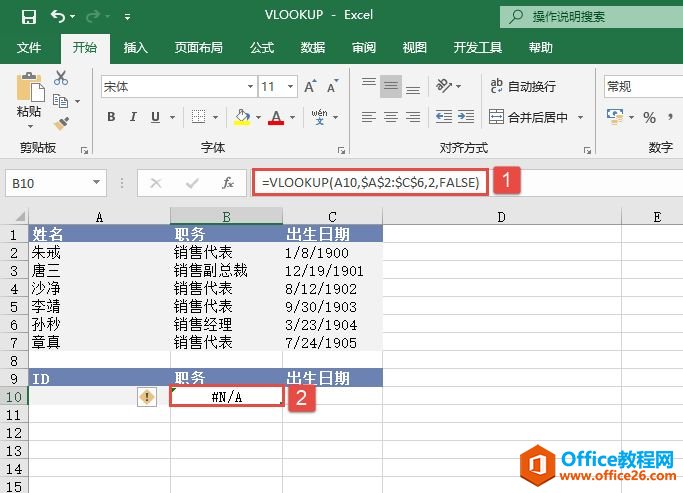
图16-20 查找职务
STEP02:选中C10单元格,在编辑栏中输入公式“=VLOOKUP(A10,$A$2:$C$6,3,FALSE)”,用于在A2:C6单元格区域中根据A10单元格中输入的姓名查找对应的出生日期,输入完成后按“Enter”键返回计算结果,如图16-21所示。
STEP03:在A10单元格中输入一个员工姓名,例如“李靖”,在B10和C10单元格中就会显示出相应的结果,如图16-22所示。
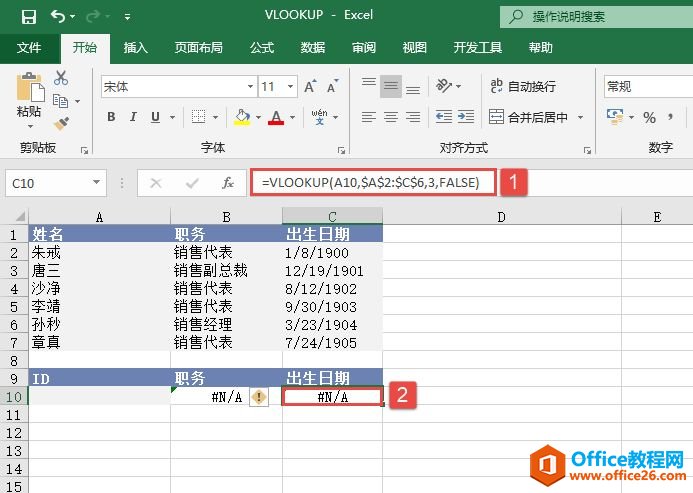
图16-21 查找出生日期
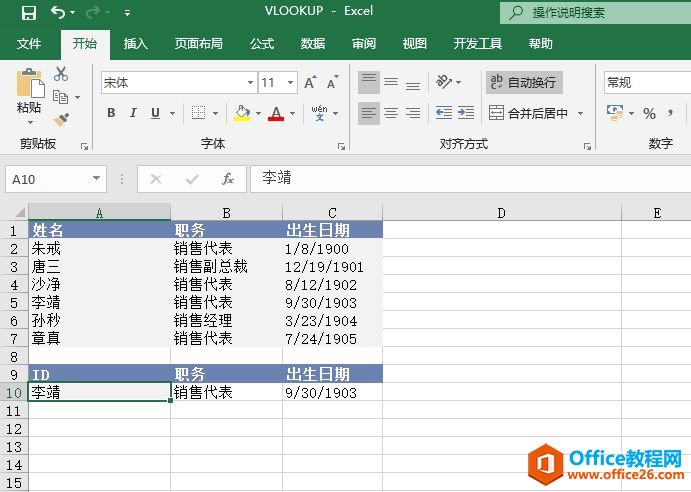
图16-22 输入员工姓名
相关文章
